Mac 上的電話和文字訊息
透過 Wi-Fi 連線,您可以直接在 Mac Studio 上接聽和撥打電話。(需要外接麥克風。配件可在 apple.com/tw 或您當地的 Apple Store 另外選購。)您也可以接收和傳送文字訊息。
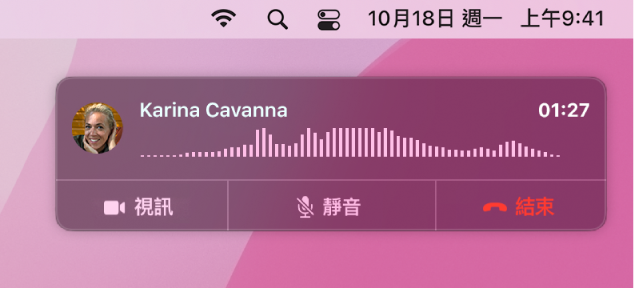
設定 FaceTime 進行通話。在 iPhone(iOS 9 或以上版本)上,前往「設定」>「電話」並啟用「Wi-Fi 通話」。然後在 Mac 上,前往 FaceTime >「偏好設定」,選取「設定」,然後按一下「從 iPhone 通話」。請參閱「FaceTime 使用手冊」中的設定 iPhone 和 Mac 上的 FaceTime 以進行通話。
撥打電話。在您的 Mac 上打開 FaceTime 並輸入電話號碼。或者,在「聯絡人」中,按一下 FaceTime 橫列中的電話圖像 ![]() 以取得聯絡人。您也可以在 Spotlight 搜尋或是 Safari 或「行事曆」這類 App 中按一下電話號碼(配備行動網路連線的 iPhone 或 iPad 必須位於附近)。請參閱「FaceTime 使用手冊」中的在 Mac 上用 FaceTime 撥打和接聽電話。
以取得聯絡人。您也可以在 Spotlight 搜尋或是 Safari 或「行事曆」這類 App 中按一下電話號碼(配備行動網路連線的 iPhone 或 iPad 必須位於附近)。請參閱「FaceTime 使用手冊」中的在 Mac 上用 FaceTime 撥打和接聽電話。
接聽電話。當其他人撥打您的 iPhone 時,按一下 Mac Studio 螢幕上顯示的通知。若您未戴耳機,您的 Mac Studio 便成為擴音器。
【提示】若要暫時關閉 Mac 上的通話、訊息等相關通知,請開啟「勿擾模式」功能。按一下選單列中的「控制中心」圖像 ![]() ,然後按一下「勿擾模式」並選擇時間限制。
,然後按一下「勿擾模式」並選擇時間限制。
傳送和接收訊息。使用「訊息」來從您的 Mac Studio 傳送訊息。所有訊息都會顯示在您的 Mac Studio、iPhone、iPad、iPod touch 和 Apple Watch 上,因此,當有人傳送訊息給您時,您都可以從最靠近的任何裝置進行回應。(語音留言需要外接麥克風。配件可在 apple.com/tw 或您當地的 Apple Store 另外選購。)請參閱:訊息。
更多內容。請參閱「訊息使用手冊」中的設定 iPhone 來在 Mac 上收取 SMS 簡訊。